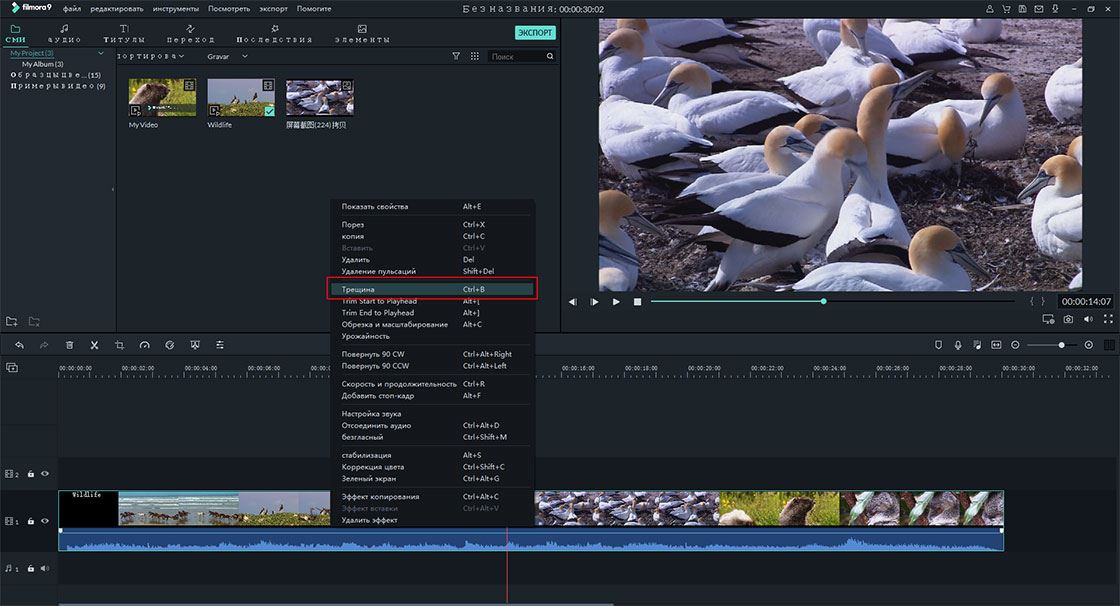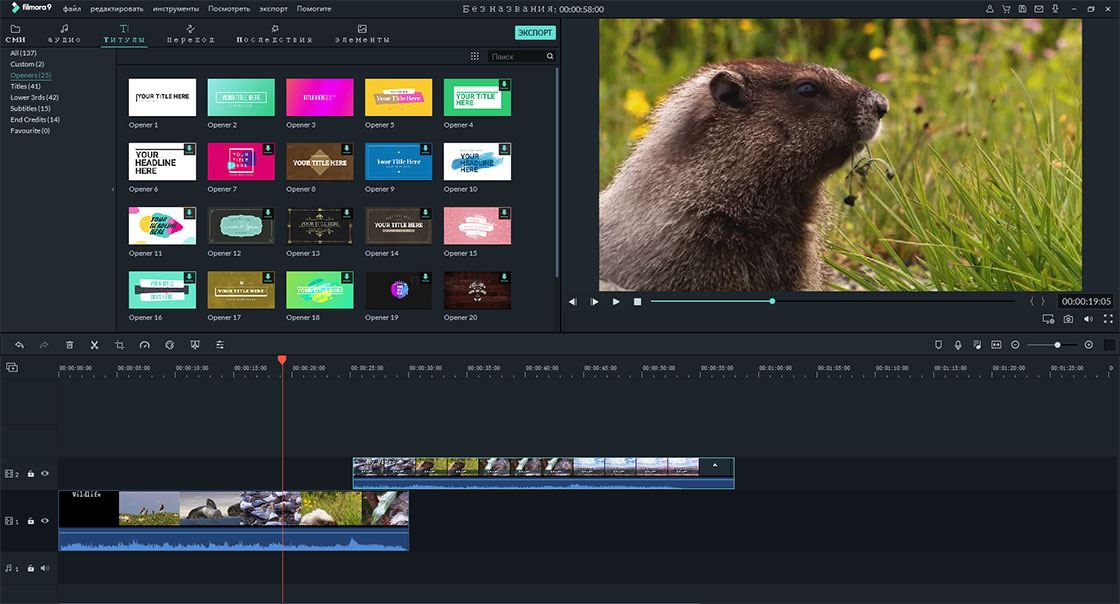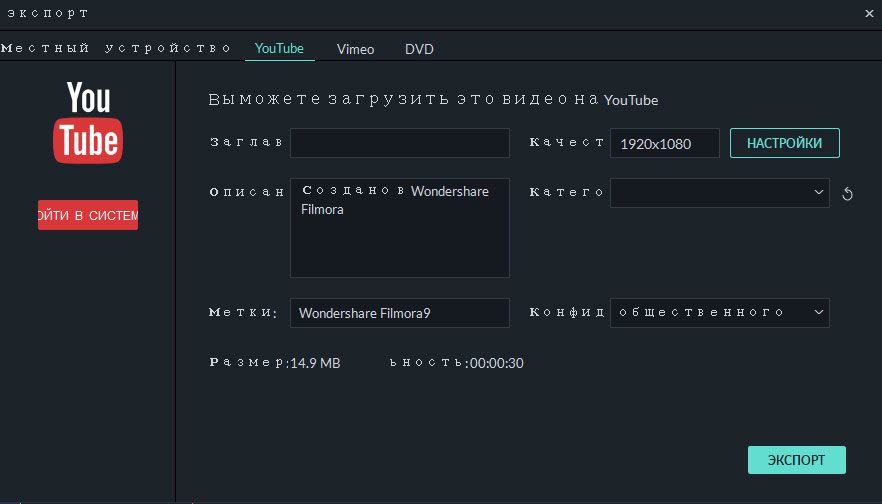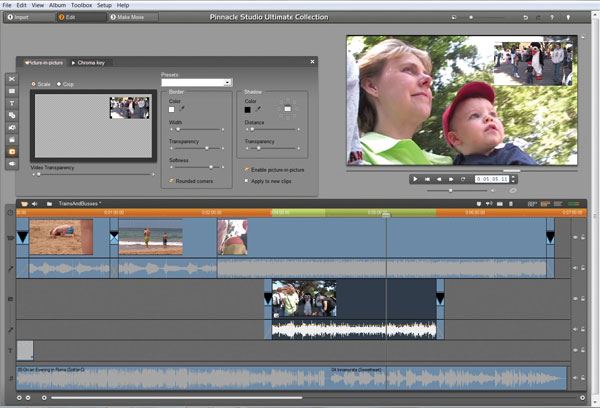через что ютуберы монтируют видео
5 лучших программ редактирования видеоблога для видеоблогеров
Что используют пользователи YouTube для редактирования видео? Что используют пользователи YouTube для редактирования видео? Сечас стало популярным вести видеоблог на YouTube, Dailymotion и Vimeo. Некоторые видеоблогеры делают это только для развлечения, в то время как для других это становится основным источником доходов. Для создания совершенного видеоблога, «влогерам» или видеоблогерам необходимо два самых важных ингредиента. Первый – это выдающаяся видеокамера, а второй – подходящее программное обеспечение для редактирования видеоблога. Далее мы поможем вам сделать выбор из пяти лучших программ для ведения видеоблога.
5 лучших редакторов видео для видеоблогеров
1. Редактор Filmora Video Editor
Редактор Filmora Video Editor для Windows (или Filmora Video Editor для Mac) – это безошибочный инструмент редактирования видео со множественными встроенными надежными редакторскими инструментами. Большинство пользователей отметили его простоту, совершенный интуитивно понятный интерфейс, совместимость почти со всеми операционными системами и высокую скорость обработки. В общем, весь процесс редактирования видео становится безупречным и увлекательным. Если переживаете относительно эффективности и вышеупомянутых функций, просто загрузите себе бесплатную пробную версию.
Почему стоит выбрать эту программу для редактирования видеоблога
Как редактировать видео для видеоблога на YouTube в редакторе Filmora Video Editor
Шаг 1. Импорт видеофайла
Загрузите и установите редактор Filmora Video Editor на ваш компьютер. Найдите и кликните значок приложения, чтобы открыть главный интерфейс. В главном меню в верхней части этого интерфейса, кликните кнопку «Файл» и появится выпадающее меню. Просмотрите меню вниз до «Импорт медиа» и укажите директорию с вашими видео для блога. После выбора всех видео, нажмите «Открыть» для добавления их в ваш «Мой альбом» в программе. Альтернативным способом импорта может быть простое перетягивание файлов для видеоблога в программу. Теперь, перетяните ваши файлы на видеодорожку монтажной линейки.
Шаг 2. Редактирование видео для видеоблога
Для объединения ваших видеоклипов, последовательно добавьте их на монтажную линейку в том порядке, в котором они должны появиться в финальном видео для видеоблога. При нажатии на кнопку «Экспорт» все клипы будут вставлены в одно видео.
Для разделения файла, найдите требуемую точку в видео и просто кликните правой кнопкой мыши и выберите функцию «Разделить» на показанной панели редактирования. Вы, также, можете получить такой же результат нажатием «Редактировать» в главном меню и следовать указанной выше процедуре. На такой же панели присутствуют другие редакторские функции включая, но не ограничиваясь кадрированием, масштабом и обрезкой.
Можно, также, указать другие редакторские функции применимые к видео для видеоблога, доступные в данном приложении: редактирование текста, добавление водяного знака, настройка скорости.
Шаг 3. Экспорт видео для блога на YouTube
Теперь, когда ваши видео для блога отлично подобраны, кликните кнопку «Экспорт» на главном меню и затем «Создать видео». В окне экспорта, которое должно открыться, выберите YouTube как желаемый выход. Задайте заголовок и описание вашему видео для видеоблога, настройте ваш требуемый уровень качества и выберите категорию и уровень секретности и, затем, кликните кнопку «Экспорт». Напомним, вы должны войти в учетную запись вашего канала YouTube.
2. iMovie
iMovie это один из наиболее популярных инструментов редактирования видео от Apple среди видеоблогеров, включающий все что необходимо. Вы можете редактировать ваш фильм или ролик всевозможными способами, например, добавлять текст и закадровый голос, добавлять анимацию и картинку в картинке. Наложение в этом программном обеспечении достаточно простой и это инструмент, который должен быть у каждого начинающего видеоблогера. Главные функции включают изменение скорости определённого фрагмента видео, обрезку и подрезку видео. Также, для вашего видео доступны предустановленные анимации. Вы можете быстро создавать такие видео, как трейлеры без необходимости проходить длительные процедуры для каждого действия. Просто выберите анимацию или текст и …бум. они уже добавлены в видео. Самое замечательное то, что после редактирования вы можете легко поделиться вашим видео на Facebook, YouTube or Vimeo.
Самое плохое в iMovie в том, что вы не можете перемещать или изменять размер текста в видео, вы можете только выбирать предустановленную текстовую анимацию. Поскольку iMovie выпускается компанией Apple, то работать программа будет только на Mac OS X. Более того, программа, однозначно, не подходит для профессионального редактирования, поскольку обеспечивает только простое поверхностное редактирование.
3. Windows Movie Maker
Редактор Windows Movie Maker – это лучший соперник iMovie для Mac. Программа присутствовала в Windows начиная с Windows XP, и хорошая новость в том, что Microsoft полностью поменял интерфейс в 2012 году и включил ее в пакет Windows Essentials. Также как и iMovie, программа обеспечивает только базовые функции редактирования, такие как, обрезка видео от стартовой точки до финальной точки. Однако, возможность изменения скорости, также присутствует, позволяя выбор от самого медленного движения (0,125х) до самого быстрого (64х). Вы, также, можете выбирать различные предустановленные визуальные эффекты. Более того, если вы соединяете разные видео или картинки, вы можете выбрать подходящую анимацию на свой вкус. Наилучшая функция в редакторе Windows Movie Maker – это возможность быстро записать видео прямо с веб-камеры или голос, при помощи дикторской функции в ней. Поскольку редактор почти схож с iMovie, он позволяет как сохранять, так и выгружать видео на Facebook, Flicker, One Drive или Vimeo.
Хотя в Windows Movie Maker уже присутствуют различные функции, в нем мало функций для редактирования видео, например, малое количество вариантов анимации. Аналогично, в Windows Movie Maker нет предустановленных текстовых стилей. Более того, вы не сможете задать разную скорость воспроизведения для разных фрагментов видео.
Цена: Бесплатно
4. Pinnacle Studio
Pinnacle Studio – это профессиональный инструмент редактирования видео для видеоблога для Windows. Большинство профессиональных функций спрятано в сложных настройках программного обеспечения. Программа основана на 64-битной архитектуре, что позволяет ей работать достаточно плавно на современных компьютерах и ноутбуках. Лучшей и отличительной особенностью этого программного обеспечения является возможность редактирования видео с разрешением 4К, делая приложение очень полезным для видеоблогеров высокого класса. В приложение встроены тонны эффектов, а версия Ultimate поддерживает удаление нежелательного шума и улучшение качества звука. Более того, в отличие от большинства программных видеоредакторов, оно имеет поддержку создания 3D-видео с вертикальным разделением.
Главный недостаток Pinnacle Studio в том, что программа не является кроссплатформенной и работает только на Windows ПК. Таким образом, если у вас Mac, вы не сможете использовать Pinnacle. Пользовательский интерфейс не особенно прозрачен, что означает необходимость потратить некоторое время на его изучение перед использованием.
5. Final Cut Pro
Если вы делаете обучающие видео, высококачественные музыкальные клипы или маленькие видео, это то, что вам следует попробовать на вашем Mac. Final Cut Pro от Apple – это самое полное программное обеспечение на Mac для редактирования высококачественных видео. Оно автоматически поддерживает широкий диапазон форматов, таких как, MOV, Mp4, AVI, AVCHD, H.264, используемых в профессиональных камерах и видеокамерах. Программа не будет работать на любом Macbook или iMac и, для редактирования видео, вам потребуется профессиональный Mac. При этом, программа включает невероятные функции от начального уровня редактирования до фантастических эффектов. В добавление к этому, есть интеллектуальные функции, такие как умные коллекции, которые автоматически организовывают вашу библиотеку видео. Тут, также, используется 64-битная архитектура и вся присутствующая память компьютера используется максимально эффективно. В программу встроены тонны эффектов и анимации, и вы можете воспользоваться ими без необходимости создавать новый эффект или титры.
Final Cut Pro – это очень сложная программа и, перед тем, вы сможете использовать его на максимальном уровне, вам придётся пойти через полные учебные пособия.
Советы по записи и редактированию видео для видеоблога
Существует множество программ для записи и редактирования видео для видеоблога, которые могут добавлять текст, картинки, музыку или другое видео для обеспечения ваших потребностей. Перед тем как вы продолжите, убедитесь, типе видеоблога, который вы ведете. Например, если ваш видеоблог в основном сфокусирован на путешествиях, тогда вам не требуются программы, позволяющие добавлять большое количество анимации. С другой стороны, если видеоблог сфокусирован на новостях или индустрии развлечений, вам понадобится полнофункциональный видеоредактор для добавления большого количества анимации. Эта статья сфокусирована на аспектах выбора совершенного инструмента для редактирования видео для видеоблога.
11 лучших видеоредакторов для ютуба:
рейтинг 2021 года
Решили последовать примеру известных блогеров и открыть канал на YouTube? Тогда вам понадобится редактор видео для ютуба. В этой статье мы рассмотрели решения для пользователей с разным уровнем навыков. При подборе основными факторами стали простота управления, наличие русскоязычного меню и требовательность к системным ресурсам. Данный топ поможет выбрать оптимальное программное обеспечение.
Скачайте лучшую программу для подготовки видео на YouTube
1. ВидеоМОНТАЖ
Универсальный вариант для неопытных пользователей и для тех, кому мало простеньких программ, но не хватает духу освоить профессиональный софт. ВидеоМОНТАЖ прост и понятен в управлении, но при этом имеет все необходимые инструменты для качественной обработки видеоролика. Здесь есть фильтры, автоулучшение, стабилизация, объединение файлов, работа со звуком, добавление текста, замена фона, коллекция футажей и др.
ВидеоМОНТАЖ поможет в создании видеороликов для любых целей
Видеоредактор работает на русском языке и позволяет добавлять в проект любое число видеофайлов. Поддерживается все современные видеоформаты, результат можно сохранить на жесткий диск, записать на диск или оптимизировать для карманных гаджетов. ПО устанавливается на любую версию Windows, нагрузка на систему минимальна.
2. ВидеоМАСТЕР
ВидеоМАСТЕР – это конвертер файлов с функциями редактирования. Видеофайлы можно разбить на части и вырезать отдельные фрагменты, встроить субтитры и наложить текст. Есть инструменты для работы со звуком, эффекты и автоматическое улучшение.
Благодаря простому алгоритму управления ВидеоМАСТЕР подходит для новичков
Программа отличается большим выбором вариантов экспорта. Кроме того, что вы можете преобразовать видеоклип в любой формат, есть готовые пресеты для карманных устройств, оптимизация для загрузки в интернет, в том числе для YouTube.
В целом ВидеоМАСТЕР отлично подойдет для новичков, с его помощью можно сделать качественный развлекательный или обучающий клип. Но если вы планируете создавать сложные проекты с множеством дорожек, стоит поискать что-то более мощное.
3. YouTube Editor
Встроенный в YouTube редактор – удобный вариант для тех, кто не хочет ставить отдельное ПО. После загрузки ролика открываются все возможности: обрезка, наложение фоновой дорожки, размытие области в кадре (удобно, если нужно скрыть чужой логотип или чье-то лицо). После обработки можно добавить субтитры, причем есть автоматическая генерация.
Редактор обладает только самыми минимальными функциями
Встроенный видеоредактор для ютуба не разрешает объединять файлы, нельзя добавлять текст. Скорость напрямую зависит от качества соединения. Если во время загрузки или редактирования случился сбой сети, придется начинать все заново. Используйте его, если не нужно обрабатывать клип или вы загружаете уже готовый фильм и хотите внести небольшие изменения вроде обрезки. Сервис бесплатен и переведен на русский.
4. Adobe Premiere Pro
Adobe Premiere Pro позволяет создавать фильмы в качестве до 8К и работать над проектами любой сложности. Если вы собираетесь всерьез посвятить себя видеомонтажу, то Adobe Premiere – очевидный выбор. Все достоинства данного софта сложно перечислить, однако следует отдельно упомянуть захват экрана и возможность подключать сторонние плагины. Поддерживается работа со слоями, создание неограниченное количество дорожек. Premiere полностью переведен на русский язык.
Premiere предлагает практические неограниченные возможности обработки
Есть и недостатки. Обширный функционал видеоредактора сказался на управлении: новичкам придется потратить много времени, чтобы понять, как редактировать простейший видеоролик. Приложение можно установить только на Windows 8 и 10, требуются последние обновления системы и драйверов и мощная видеокарта. Premiere сильною нагружает ЦПУ.
5. Sony Vegas Pro
Sony Vegas Pro также используется профессионалами, позволяет добавлять неограниченное количество дорожек, объединять в одном проекте несколько видеофайлов. Доступно подключение плагинов, настройка интерфейса «под себя», горячие клавиши.
Отдельно стоит упомянуть автоматическую очистку видеокадра от шумов и контроль движения, а также целую линейку инструментов цветокоррекции и продвинутые эффекты Boris FX. В программное обеспечение также встроен продвинутый аудиоредактор Sound Forge, так что фактически вы получаете два инструмента в одном.
Sony Vegas подходит для профессиональной работы на мощном компьютере
Как уже упоминалось, это вариант для профессионалов. Новичкам будет сложно разобраться в запутанном интерфейсе и большом количестве опций. Меню на английском языке также отпугнет многих пользователей. Как большинство профессиональных ПО, Sony Vegas требует мощных компьютерных составляющих. Даже не пытайтесь запускать его на ноутбуке или ПК со слабой видеокартой, это приведет к перегреву устройства.
Windows Movie Maker
Оптимальное решение для тех, кому нужен простой редактор видео для Windows XP или 7. Movie Maker включен в эти сборки по умолчанию, так что вам даже не придется что-либо устанавливать. Программа предельно проста в управлении, есть русская локализация. Выбор инструментов невелик: объединение файлов, обрезка, добавление музыкальной дорожки, вставка переходов. Можно также встраивать изображения и добавлять текст.
Movie Maker прост в освоении, но годится только для минимальной обработки
На этом функционал фактически заканчивается, так что Movie Maker подойдет только для простейших проектов. Зато софт бесплатный и быстро работает даже на слабых ноутбуках.
Недостатком можно назвать ограниченный экспорт: поддерживается только сохранение в формат WMV. Также софт не распознает файлы mp4, придется предварительно преобразовать его в avi. Также стоит отметить, что он полностью снят с разработки.
Filmora Video Editor
Один из лучших видеоредакторов в линейке для пользователей со средними техническими знаниями. Filmora Video Editor распознает все современные расширения видеофайлов, в том числе редкие, и быстро работает с качеством HD, Full HD, 4K. Среди отличий стоит назвать объединений двух видеофайлов в одном кадре. Импортировать файлы можно с жесткого диска, веб-камеры и интернета: Facebook, Flickr, Instagram. Варианты экспорта включают в себя прямую загрузку на YouTube и Vimeo.
Filmora предлагает такие полезные функции, как разделение экрана и импорт видео из интернета
Приложение включает в себя русский язык, хотя перевод оставляет желать лучшего. Интерфейс достаточно запутанный, поэтому потребуется некоторое время на освоение. При тестировании на компьютере программа показала большое потребление системных ресурсов. Также возникают проблемы при импорте материалов из интернета.
Pinnacle Studio
Главная «фишка» Pinnacle Studio – огромная коллекция видеоэффектов. Софт включает в себя более 2 000 различных эффектов и переходов, в том числе 3D. Можно добавлять неограниченное количество файлов, обрабатывать их все одновременно, применять настройки для каждого клипа отдельно или сразу ко всем. Приложение распознает все типы медиа, в том числе Super HD и 360. Есть опция захвата экрана, поддерживается подключение дополнительных сторонних расширений.
Pinnacle прост в управлении, но предъявляет высокие требования к системе
Pinnacle поставляется в трех версиях: Studio, Plus и Ultimate. Каждая из них разрешает работать в режиме мультикам, проводить качественную цветокоррекцию и контролировать количество фреймов. В базовой версии Studio доступны 6 треков, Ultimate позволяет добавлять неограниченное количество. Также версии Ultra и Ultimate включают в себя контроль движения и обработку альфа-каналов.
Интерфейс достаточно прост и удобен, можно настроить горячие клавиши для быстрой работы, имеется русская версия. Pinnacle нацелен на профессионалов, а значит, для быстрой работы требуется мощный ПК с сильной видеокартой.
Movavi Video Editor
Видеоредактор для новичков, которым не требуются продвинутые функции. Movavi Video Editor поставляется с набором эффектов и футажей, позволяет заменять фон и добавлять музыку. Также можно добавить переходы, текст и стикеры. Movavi работает со всеми видеоформатами, есть пресеты для оптимизации под мобильные девайсы и экспорт в ютуб.
Movavi отличается простым, понятным управлением
В редакторе есть опция захвата экрана, запись системных звуков и комментариев через микрофон, что пригодится в обучающих уроках. Для новичков есть функция быстрого видео: загружаете клип и музыку, подбираете переходы, и софт собирает готовый проект.
Мовави станет хорошим помощником для начинающих блогеров, но он не подходит, если вы хотите создать сложное видео. Программа поддерживает только одну дорожку для каждого типа медиа. Несмотря на достаточно базовый функционал, редактор довольно сильно нагружает систему, рендеринг также отнимает много времени. Поэтому он не лучший выбор для ноутбука или слабого компьютера.
Camtasia Studio
Оптимальное решение для создателей обучающих видео или летсплеев. Camtasia объединяет рекордер монитора и видеоредактор, причем упор делается именно на захвате экрана. Возможности обработки довольно ограничены, но в целом есть все необходимое для базового ролика: переходы, эффекты, добавление текста и музыки. Можно добавить субтитры и специальные эффекты подсветки для курсора.
Camtasia позволяет объединять разные типы медиа и захватывать экран монитора
ПО не накладывает ограничение на количество обрабатываемых треков, можно подключать микрофон и проводить озвучку. Видеофайл можно вращать, настроить прозрачность, указать высоту и ширину. У аудиодорожки дополнительно настраивается громкость.
Camtasia дает умеренную нагрузку, но лучше устанавливать его на ПК, так как ресурсов ноутбука может не хватить для стабильной работы. Интерфейс простой и интуитивно понятный, но русскоязычный перевод отсутствует.
Magisto
Основное отличие онлайн сервиса Magisto – готовые шаблоны для вашего мини-фильма. Редактирование происходит в автоматическом режиме: загрузите видеофайл, выберите тему и добавьте музыку из коллекции сайта или с компьютера. Поддерживается пакетная загрузка, так что есть возможность собрать фильм из нескольких файлов.
В Magisto можно настроить цветовую схему проекта и подобрать готовый стиль
Стоит отметить, что сервис берет на себя полный контроль над процессом создания видеофильма, вплоть до того, что автоматически убирает «неинтересные» фрагменты. В итоге вы можете получить не совсем то, что ожидали, хотя результат получается интересным, особенно если вы хотите сделать промо-клип с музыкой. Но для длинных сложных фильмов сервис не подходит.
Сайт доступен только на английском языке, но управление достаточно простое. Доступна free версия, но при этом на клип накладывается логотип сервиса. Чтобы убрать эти ограничения, нужно оформить месячную или годовую подписку.
Заключение
Итак, мы рассмотрели популярные программы для монтажа видео для ютуба для любого уровня навыков. При выборе опирайтесь на основные факторы – удобство использования, мощность компьютера и ваши технические знания. Также следует разобраться, нужны ли вам продвинутые инструменты или хватит простых бесплатных программ.
Если вы ищете универсальное решение, советуем обратить внимание на видеоредактор ВидеоМОНТАЖ. Он удобен, быстро работает на любом устройстве, не требует навыков видеомонтажа, но при этом оснащен профессиональными функциями. Вы можете скачать видеоредактор и лично опробовать его без каких-либо ограничений.
Скачайте лучшую программу для создания видео на YouTube
Топ 12 лучших программ для монтажа видео (Подробный Обзор)
Для создания качественного видеоконтента необязательно обладать специализированными знаниями и опытом монтажа. Главное правильно подобрать программу, полностью отвечающую требованиям пользователя и его навыкам. Представленные ниже программы разработаны как для профессионалов видеоиндустрии, так и для новичков. С их помощью можно не только обрезать видеоряд, но и добавлять звуковые дорожки или другие эффекты.
Чтобы выбранный видеоредактор максимально отвечал поставленным целям, важно сразу определить приоритеты:
Тем, кто собирается профессионально осваивать монтаж видео, лучше сразу начинать работу в сложных программах с обширным функционалом. Упрощенный софт кардинально отличается от PRO версий, поэтому получить таким образом базовые навыки, которые затем пригодятся в профессиональной деятельности, не получиться.
Movavi Video Editor
Полупрофессиональная утилита для работы с презентациями, клипами и фильмами. Работает со всеми популярными форматами, позволяет быстро обрезать видеоряд, накладывать звук, ускорять/замедлять видео, добавить фильтр, текст или водяной знак. Поддерживает функцию «картинка в картинке», а также позволяет добавлять в видеоряд графические изображения и объединять несколько проектов. В профиль вшиты средства загрузки готового видеоконтента на популярные площадки.
Бесплатная версия у программы есть, но имеет исключительно ознакомительный характер и действует всего неделю.
Отличительная особенность этой утилиты заключается в возможности создавать и записывать видеоролики на любые носители в качестве 1080p Full HD и 720p. Далеко не все конкуренты могут предположить такую функцию. Монтировать видео можно более чем в 40 различных форматах. Кроме стандартного набора функций (обрезать, убрать звук, подложить музыку, замедлить/ускорить изображение) есть большая база готовых шаблонов и эффектов, применить которые можно за пару кликов. Полученные видео легко конвертируются под любые операционные системы мобильных устройств.
В числе недостатков утилиты можно назвать ограниченный срок действия бесплатной версии (всего 5 дней). А также наличие ограничений на запись и выгрузку роликов при работе с ПК.
Adobe Premiere
Одна из самых популярных утилит для нелинейного монтажа. К продуктам Adobe Systems обращаются даже при производстве голливудских фильмов. Программа русифицирована. Компания регулярно выпускает обновления и оказывает поддержку пользователям. Утилита располагает большим количеством эффектов и фильтров, поддерживает мультитрековый режим. Совместима со всеми операционными системами ПК и может импортировать видео с разных источников.
Sony Vegas
Sony Vegas особенно популярна у web-разработчиков, создателей сериалов и короткометражных роликов. Обновления создаются регулярно и устанавливаются с официального сайта. Кроме того, пользователь может оптимально настроить программу под себя, добавляя новые плагины и модули. Позволяет одновременно работать с контентом, отснятым и сохраненным на разные источники. Имеет отличные характеристики по записи видео на разные носители. Отличается высоким качеством звука.
Бесплатная пробная версия имеет короткий срок действия. Для дальнейшей работы потребуется лицензионный софт.
Pinnacle Studio
Удобная, простая и надежная программа от компании Corel. Имеет несколько версий, каждая из которых дополняется новыми функциями и характеристиками. Программа довольно проста в эксплуатации, располагает более 2000 встроенных эффектов, титров, маркеров. Позволяет работать с разными форматами файлов и сохранять готовое видео в высоком качестве на носители разного формата: CD, DVD, Blue-Ray.
ВидеоМАСТЕР
Одна из лучших русифицированных программ-конверторов, которая подойдет не только для новичков, но и для профессиональных пользователей. Работает более чем в 500 различных форматах, поддерживает свыше 300 устройств записи и воспроизведения. Готовое видео можно сразу опубликовать в сети или записать на диск.
Бесплатная версия доступна только в первые 10 дней после скачивания.
VideoStudio Pro
Профессиональная программа для создания и конвертации качественного видеоконтента, который можно публиковать в сети или записывать на DVD и Blu-Ray диски в популярных форматах. Имеет довольно большую базу эффектов и переходов, позволяет создавать стоп-кадры.
К недостаткам можно отнести отсутствие русской версии и короткий срок бесплатной эксплуатации.
ВидеоШОУ
ВидеоШОУ идеальная русифицированная программа для начинающего монтажера. При этом утилита имеет широкий набор инструментов и позволяет создавать ролики профессионального качества. В распоряжении пользователя большое количество шаблонов с готовыми реалистичными анимациями и переходами. Также есть возможность объединять в одном ролике видеоматериал, фото и музыку, которую можно обрезать по своему усмотрению. Программа может записывать готовое видео на разные носители и конвертировать для мобильных устройств.
Для начинающего пользователя недостатков в программе практически нет. Но, если понадобиться расширить функционал, придется устанавливать более усовершенствованную версию – VideoShow Pro.
Movie Maker
Windows Movie Maker — это бесплатное приложение для обработки видео- и фотоматериала. Готовые ролики легко сохраняются и подходят для размещения в социальных сетях, а также на площадках видеохостинга.
Утилита имеет ограниченный функционал и больше подойдет для несложного любительского монтажа. Программа подойдет для создания презентаций и небольших роликов.
AVS Video Editor
Популярная и удобная в использовании программа, позволяющая захватывать, редактировать, обрезать и монтировать видео, делать слайд-шоу в высоком качестве. Как и другие программы содержит большую базу эффектов, анимаций, переходов и фильтров. Позволяет быстро создавать заставки и титры. Готовое видео без труда можно конвертировать на мобильные устройства и записывать DVD.
Программа имеет только один серьезный недостаток: в демо-версии все готовые видео имеют логотип утилиты.
Отличный вариант бесплатного видеоредактора для любителей и новичков. Утилита имеет множество продвинутых инструментов и легко экспортирует видео в соцсети и популярные видеохостинги, а также записывает диски. Поддерживает функцию нелинейного монтажа, захвата видео, склеивания из нескольких фрагментов, а также может адаптировать видео устаревшего формата под современные требования.
VideoPad
Одна из самых распространенных утилит, предлагающая пользователю более 50 встроенных эффектов. Позволяет менять звуковое оформление, поддерживает разные форматы видео. Утилита довольно проста в использовании и имеет все необходимое для создания качественного видеоконтента: титры, переходы, звук, фильтры. С пользой использовать программу сможет начинающий видеоредактор и профессионалы. Также подойдет программа для любителей.
Bolide Movie Creator
Программа подойдет для начинающих мастеров монтажа, а также может использоваться в любительских целях. Имеет оптимальный набор инструментов и проста в управлении. При помощи этой утилиты можно создавать фильмы в высоком разрешении и публиковать их в социальных сетях. Оснащена основными функциями по обрезке и склейки кадров. Позволяет накладывать звуковые файлы и картинки.
Выделить какой-то определенный софт достаточно сложно. Ведь у каждого пользователя свои задачи и потребности. Одним важно получить больше функций, другим нужен интуитивный интерфейс, третьим – бесплатные версии. Поэтому при выборе утилиты, в первую очередь, нужно руководствоваться собственными предпочтениями, учитывая особенности поставленных задач.
Напишите в комментариях каким видео редактором пользуетесь вы? и почему?